Неважно, нужно ли это для сервера SSH Ubuntu или потому что ваша мышь перестала работать, использованию команд shutdown в командной строке Linux творит чудеса. Здесь мы покажем вам, как освоить команду shutdown для быстрого выключения компьютера.
Что такое команда выключения?
В Linux есть два способа выключить компьютер (три, если считать выдергивание вилки из розетки):
- нажатие кнопки выключения
- выключение через Терминал.
Хотя это может быть хлопотно, пытаться сначала войти в Терминал перед выключением, на самом деле это довольно полезно, особенно для выключения удаленного сервера на Linux или сервера через SSH.
Команда shutdown выключает компьютер так же, как кнопка выключения на панели задач. Но она становится еще лучше: у нее есть опции, позволяющие выбрать время выключения, среди прочего.
Как использовать shutdown
Формат выглядит следующим образом:
sudo shutdown <optional setting flag> <shutdown time> <optional message>
Как и большинство команд системного уровня в Linux, вам понадобится sudo, чтобы заставить это работать. Затем вы можете выбрать флаг и другие опции. Мы рассмотрим каждую из них в этой статье.
1. Основная команда выключения
Команда shutdown запускает процесс выключения, который убивает все текущие приложения перед выключением питания. Это требует установки времени – вам нужно указать время выключения, прежде чем оно сработает. Добавив now рядом с shutdown, вы скажете компьютеру прекратить все свои действия и немедленно выключиться.
sudo shutdown now
Это полезная команда для серверов SSH, потому что ее очень просто запомнить. Однако в некоторых дистрибутивах и версиях Linux для ее работы может потребоваться добавить флаг -h или -P.
2. Выключение без выключения питания
sudo shutdown -h now
или
sudo halt
Нередки случаи, когда лучше выключить компьютер без выключения питания. Команда halt делает все то же самое, что и команда shutdown, за исключением последнего шага – отключения питания от системы. Это отлично подходит для случаев, когда у вас есть автономные периферийные устройства, которым требуется больше времени для выключения, чем основному компьютеру.
Но все же лучше использовать команду shutdown с флагом -h. Это потому, что shutdown позволяет вам установить когда выключать компьютер, о чем мы поговорим чуть позже.
3. Выключение с помощью Power Off
sudo shutdown -P now
or
sudo poweroff
Когда ваш Linux сервер находится в другой комнате, физическое нажатие кнопки питания будет довольно проблематичным. К счастью, команда sudo poweroff позволяет автоматически отключить питание компьютера, так что ваш процессор будет в безопасности от скачков напряжения и других вещей, связанных с питанием, которые могут его сломать.
По-прежнему, лучшей командой выключения Linux будет команда shutdown с флагом -P. Только помните, что буква «P» должна быть заглавной, а не маленькой.
4. Выключение через X минут
sudo shutdown +<minutes>
Предположим, у вас есть процесс, который закончится через 30 минут. Может быть, вы что-то скачиваете и думаете, что процесс завершится примерно в это время. Вы можете попробовать заменить now на + и указать, сколько еще вы хотите, чтобы процесс ждал в минутах перед выключением. Например: sudo shutdown +30 выключит компьютер через 30 минут.
Помните, что при этом не нужно ждать завершения каких-либо процессов, так что если ваша задача займет немного больше времени, чем нужно, эта команда выключит ваш компьютер, как только закончится обратный отсчет.
5. Выключение в определенное время.
sudo shutdown <hour>:<minute>
Если вы, как и я, засыпаете на клавиатуре в 3 часа ночи и просыпаетесь с теплым компьютером, который всю ночь проигрывал музыку или YouTube, вы бы хотели, чтобы был способ выключить его через определенное время. К счастью, shutdown позволяет выбрать и время.
Например, при использовании sudo shutdown -P 2:45 ваш компьютер выключается, как только наступает 2:45 ночи.
6. Отправьте предупреждающее сообщение перед выключением.
sudo shutdown <time> "<message>"
Когда вы работаете на сервере Linux с несколькими подключенными пользователями, хорошо бы отправить сообщение, чтобы проинформировать всех о выключении. Добавив что-то в «кавычках», сервер Linux может передать пользовательское сообщение другим пользователям через командную строку.
Для автоматических функций выключения и перезапуска серверов, это сообщение может быть действительно важным. Вы можете добавить его в сценарий, который запускается при загрузке. Таким образом, ваш Linux сервер может автоматически выключаться для запланированного обслуживания или обновления.
7. Основная команда перезагрузки
sudo shutdown -r now
или
sudo reboot
Используя флаг -r, вы можете заставить ваш компьютер перезагрузиться вместо выключения. Вы можете заменить now на время, чтобы сделать выключение по расписанию, что отлично подходит для автоматических систем и серверов с ночными обновлениями.
Есть команда sudo reboot, но она не позволяет установить время. В основном она работает так же, как и sudo shutdown -r now.
8. Команды принудительного выключения
sudo poweroff -f
или
sudo halt -f
или
sudo shutdown -f
Не каждый день случается, что система не реагирует на команды до такой степени, что большинство команд не работает. Команды poweroff, halt и shutdown могут использовать флаг -f для принудительного выключения. Это, по сути, электронная версия выключателя питания – он принудительно завершает все задачи и выключает компьютер.
Используйте эту команду только в тех случаях, когда обычные команды выключения и перезагрузки не работают. Вы можете потерять данные (и целостность системы), если будете использовать эту команду.
Бонус: отмена команды выключения.
sudo shutdown -c
Предположим, вы допустили ошибку и хотите отменить запланированную команду. Ни Ctrl + C, ни ввод exit в командной строке не остановит ее.
В команде shutdown есть опция -c, которая говорит системе отменить то время, в которое вы планировали ее выключить.


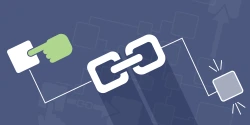


Комментарии (0)